win10怎么安装proteus|win10安装proteus的方法
发布时间:2018-04-26 17:15:50 浏览数: 小编:yimin
最近有小伙伴问我,win10怎么安装proteus呢?下面就给大家分享一下操作方法。
系统推荐:笔记本win10系统下载
1、首先把下载下来的压缩包解压。看到有这几个文件。双击图1中红框文件,开始安装。注意在“破解”文件夹里的文件杀毒软件会判为病毒,会将其删除(若已被杀软删除,还原之,不行就重新下载)。所以建议安装的时候将杀毒软件暂时关闭。该破解程序并非病毒。

2、然后可以看到图2的画面,点击“next”。

3、然后点击“Yes”。下文都会详细地,如此一步一步地讲解。请耐心,不要出错。
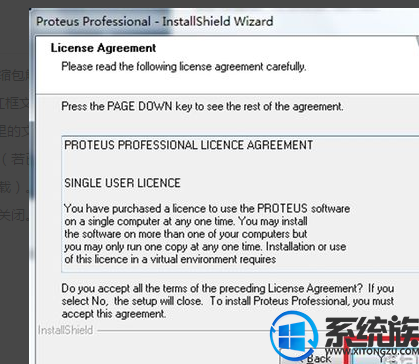
4、这里选择“Use a locally installed Licence Key”(其实是默认选择了的,不用改)。点“Next”。
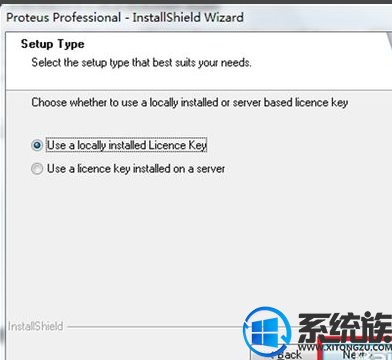
5、若你的机子是第一次安装proteus,就会出现下面图5这个画面。点“Next”。若不是第一次装,也就是以前装过(包括低版本,即使已经卸载),应该会出现图13的画面。请检查。若是,则请跳至第12步。
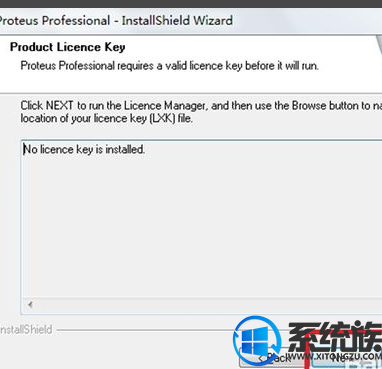
6、点击红框处“Browse For Key File”。
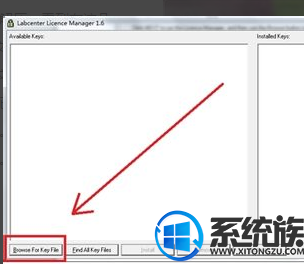
7、找到你一开始解压的文件夹。找到“破解”这个文件夹。双击打开,里面只会看到一个文件:LICENCE.lxk。双击该文件。
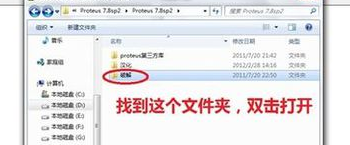
8、此时点击“Install”。

9、这里需要注意的是,不要按回车。很多人这里习惯性地按回车键。应该点击“是”。看图10。
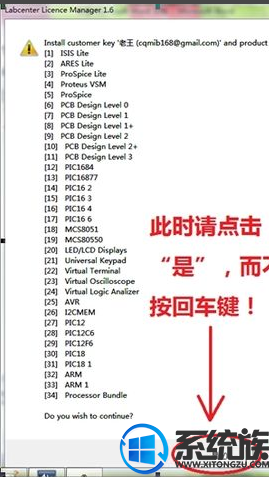
10、请注意图11中的红框中是有内容的,如果你那里对应于红框的内容是空白,那可能是你在第九步按了回车键。
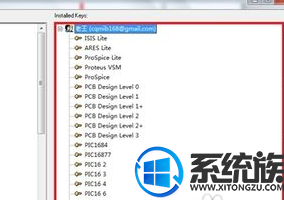
11、然后就点击“Close”。
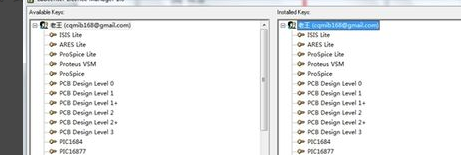
12、注意红框中是有内容的,如果到了这一步你出现了图5的画面,说明刚才的安装没有成功,请回到第5步再试一次。
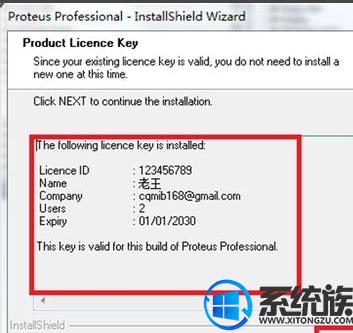
13、此时选择你的安装路径(可以默认不改),如果你换了路径,也就是装到了别的盘里,要记住新的路径,因为后面破解的时候需要你的安装路径。
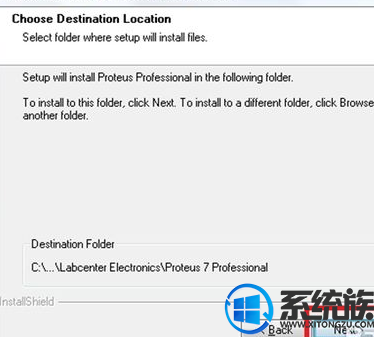
14、不用点什么东西,就点“Next”就行了。

15、点“Next”。

16、然后程序就会开始安装。稍等,不要急。
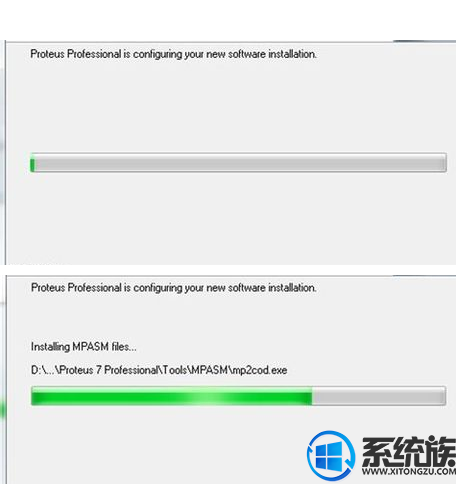
17至此,安装完成,点“Finish”。随后弹出的页面关闭即可。到这一步只是把程序安装好了。
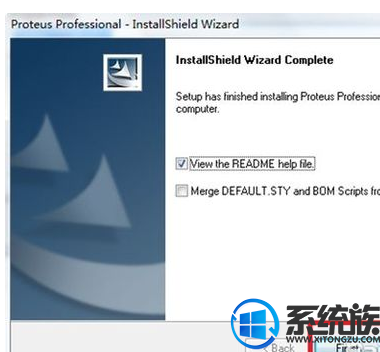
以上就是关于win10怎么安装proteus的全部内容了,如果你想了解更多知识就关注我们系统族!
系统推荐:笔记本win10系统下载
1、首先把下载下来的压缩包解压。看到有这几个文件。双击图1中红框文件,开始安装。注意在“破解”文件夹里的文件杀毒软件会判为病毒,会将其删除(若已被杀软删除,还原之,不行就重新下载)。所以建议安装的时候将杀毒软件暂时关闭。该破解程序并非病毒。

2、然后可以看到图2的画面,点击“next”。

3、然后点击“Yes”。下文都会详细地,如此一步一步地讲解。请耐心,不要出错。
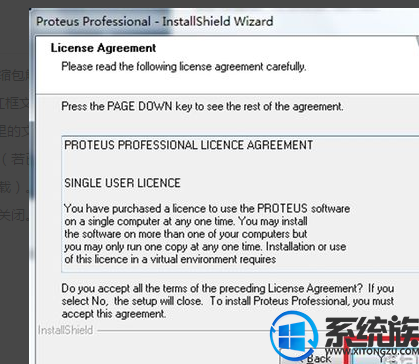
4、这里选择“Use a locally installed Licence Key”(其实是默认选择了的,不用改)。点“Next”。
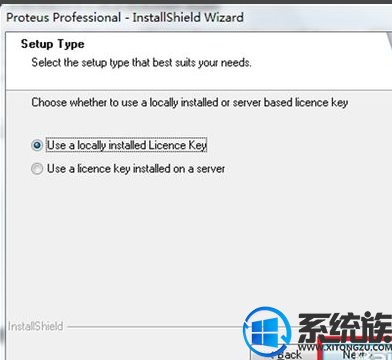
5、若你的机子是第一次安装proteus,就会出现下面图5这个画面。点“Next”。若不是第一次装,也就是以前装过(包括低版本,即使已经卸载),应该会出现图13的画面。请检查。若是,则请跳至第12步。
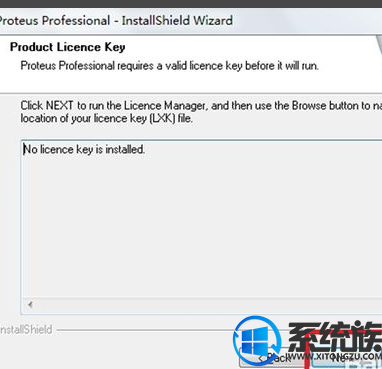
6、点击红框处“Browse For Key File”。
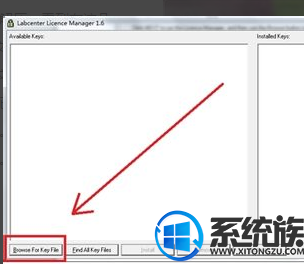
7、找到你一开始解压的文件夹。找到“破解”这个文件夹。双击打开,里面只会看到一个文件:LICENCE.lxk。双击该文件。
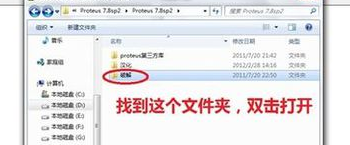
8、此时点击“Install”。

9、这里需要注意的是,不要按回车。很多人这里习惯性地按回车键。应该点击“是”。看图10。
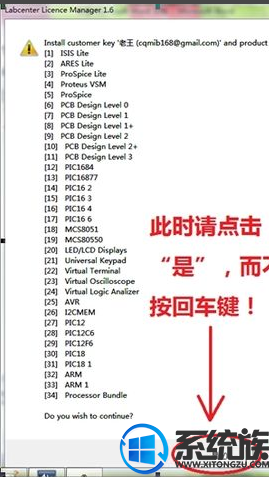
10、请注意图11中的红框中是有内容的,如果你那里对应于红框的内容是空白,那可能是你在第九步按了回车键。
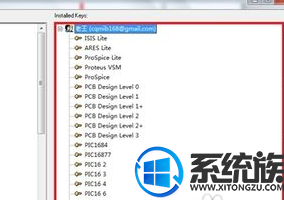
11、然后就点击“Close”。
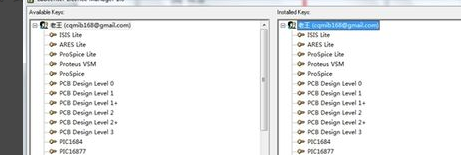
12、注意红框中是有内容的,如果到了这一步你出现了图5的画面,说明刚才的安装没有成功,请回到第5步再试一次。
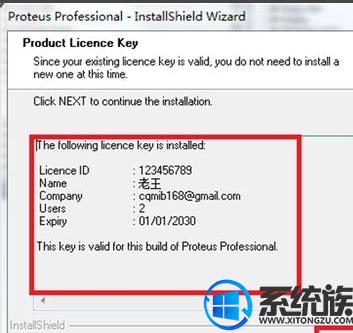
13、此时选择你的安装路径(可以默认不改),如果你换了路径,也就是装到了别的盘里,要记住新的路径,因为后面破解的时候需要你的安装路径。
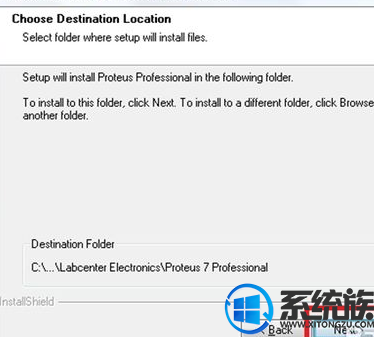
14、不用点什么东西,就点“Next”就行了。

15、点“Next”。

16、然后程序就会开始安装。稍等,不要急。
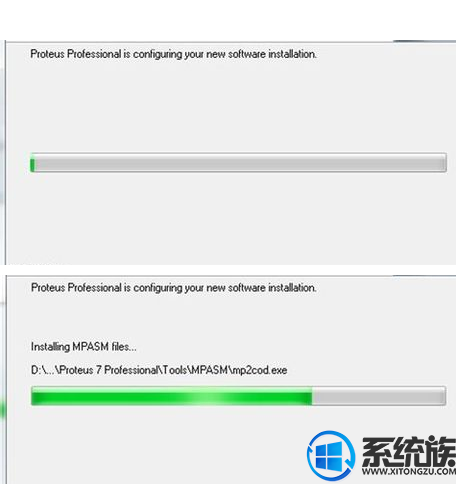
17至此,安装完成,点“Finish”。随后弹出的页面关闭即可。到这一步只是把程序安装好了。
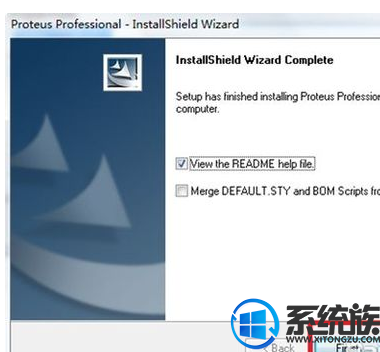
以上就是关于win10怎么安装proteus的全部内容了,如果你想了解更多知识就关注我们系统族!



















